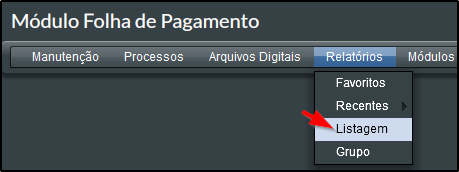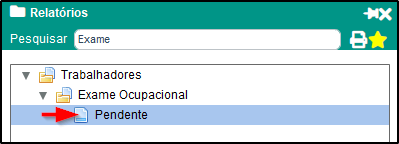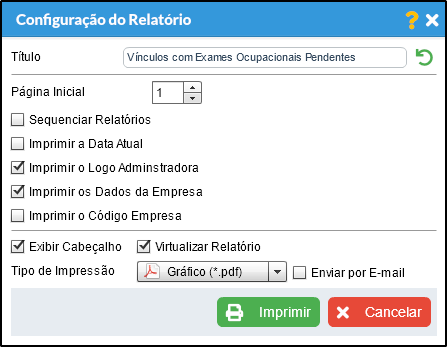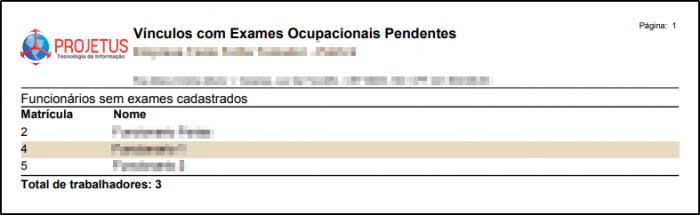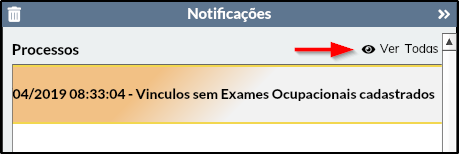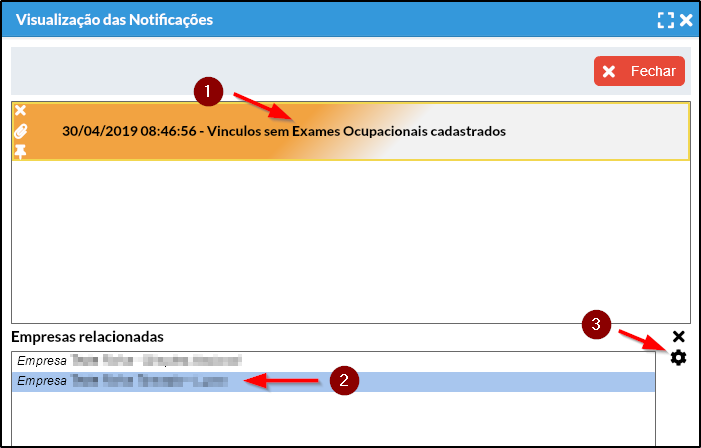Mudanças entre as edições de "Relatório - Trabalhadores com Exame Ocupacional Pendente"
(→Procedimentos) |
(→Procedimentos) |
||
| Linha 44: | Linha 44: | ||
[[Arquivo:Rel trabalhadores exame ocupacional pendente notificacoes img1.png]] | [[Arquivo:Rel trabalhadores exame ocupacional pendente notificacoes img1.png]] | ||
| − | b) Na tela | + | b) Na tela '''Visualização das Notificações''' clique na notificação '''Vinculos sem Exames Ocupacionais Cadastrados''', selecione a Empresa desejada e clique no ícone da engrenagem. |
[[Arquivo:Rel trabalhadores exame ocupacional pendente notificacoes img2.png]] | [[Arquivo:Rel trabalhadores exame ocupacional pendente notificacoes img2.png]] | ||
Edição atual tal como às 09h36min de 30 de abril de 2019
Definição
Este ajuda tem como finalidade auxiliar na emissão do Relatório Trabalhadores com Exame Ocupacional Pendente.
Observações
- O Calima busca todos os vínculos da empresa selecionada que NÃO foram demitidos e que NÃO sejam do tipo sócio e autônomo.
- Caso o relatório seja emitido pela barra de notificações pode se escolher uma das empresas listadas, caso contrário a empresa atual será utilizada.
Procedimentos
Imprimindo pelo menu de relatórios:
a) Para efetuar a emissão do relatório de Trabalhadores com Exame Ocupacional Pendente, vá em Módulo Folha de Pagamento > Relatórios > Listagem.
b) Na barra de pesquisa digite "exame" no grupo Exame Ocupacional clique em "Pendente".
c) Informe a "Página Inicial", marque as opções que deseje exibir no cabeçalho, escolha o "Tipo de Impressão" e clique em "Imprimir".
d) O relatório impresso será como o exemplo abaixo:
Imprimindo pela barra de notificações:
a) Na janela de notificações, com a notificação Vinculos sem Exames Ocupacionais Cadastrados sendo exibida na janela, clique em ver todas.
b) Na tela Visualização das Notificações clique na notificação Vinculos sem Exames Ocupacionais Cadastrados, selecione a Empresa desejada e clique no ícone da engrenagem.
c) Informe a "Página Inicial", marque as opções que deseje exibir no cabeçalho, escolha o "Tipo de Impressão" e clique em "Imprimir".
d) O relatório impresso será como o exemplo abaixo: